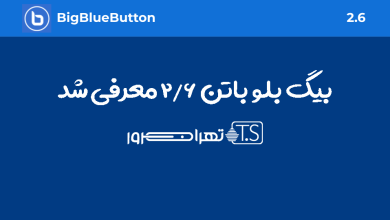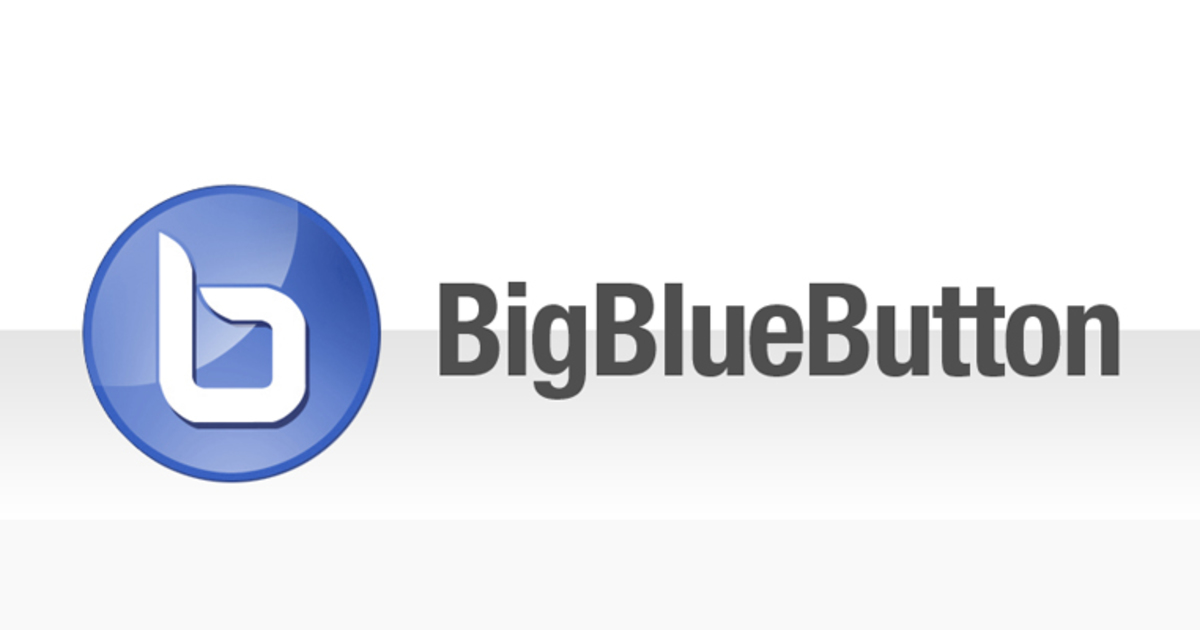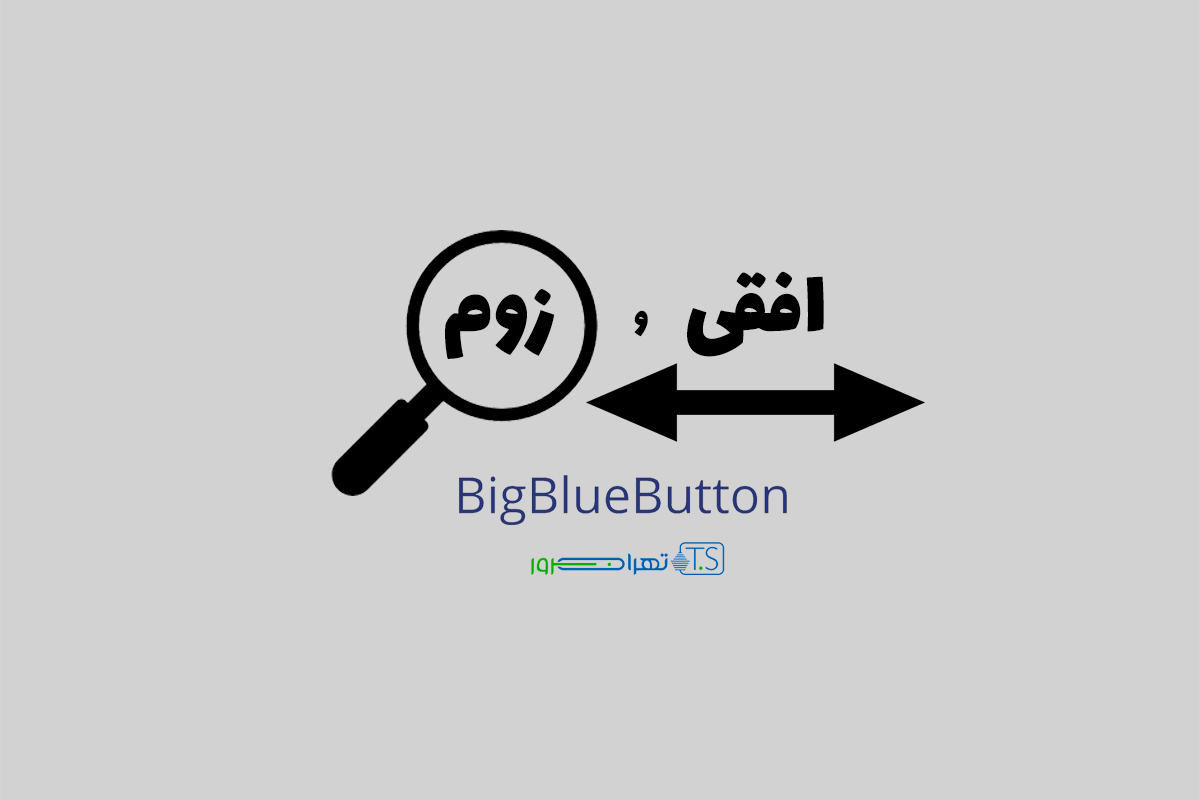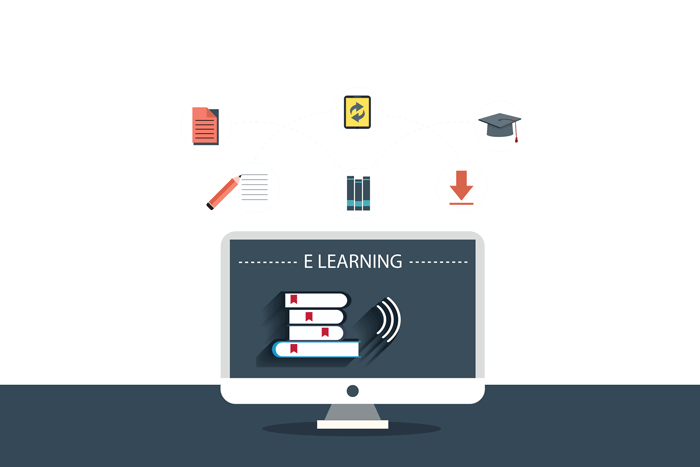خطای 1136 در بیگ بلو باتن و نحوه رفع آن
به روز رسانی سیستم عامل مک و مجوزهای مربوط به Media در بیگ بلو باتن
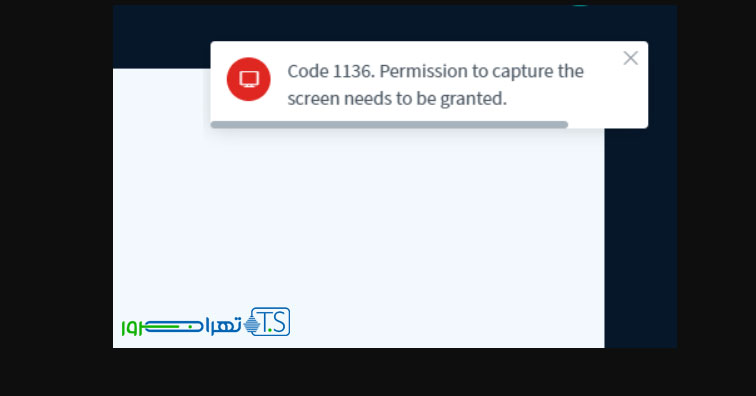
خطای 1136 در بیگ بلو باتن و نحوه رفع آن
در مقالات قبلی با ارورهای بیگ بلو باتن و نحوه حل آنها آشنا شدیم. اکنون میخواهیم خطای دیگری را معرفی کنیم که با انجام به روز رسانی در سیستم عامل مک، رخ میدهد. پس از بهروزرسانی سیستم عامل مک خود به Catalina یا نسخه های جدیدتر (macOS Catalina (نسخه 10.15) شانزدهمین نسخه اصلی macOS است)، شما می بایست مجوزهای لازم برای اشتراکگذاری صفحه نمایش در BigBlueButton را بدهید. و اینکار را از قسمت تنظیمات Preference سیستم، میتوانید انجام دهید. در غیر این صورت با خطای 1136 مواجه میشوید.
علت خطای 1136 در سیستم عامل مک
کاربرانی که برای برگزاری یا شرکت در کلاس مجازی از سیستم عامل Mac استفاده می کنند، میدانند که پس از بهروزرسانی به Catalina نسخه 10.15 (یا جدیدتر)، از آنها درخواست میشود مجوزهای رسانهای را مجاز کنند. و یا در برخی از موارد تنظیمات سیستمی خاصی را برای اشتراکگذاری میکروفون، وبکم یا صفحه نمایش تنظیم کنند.
بنابراین توصیه می کنیم اولین جلسه BigBlueButton خود بعد از انجام به روزرسانی سیستم عامل را کمی زودتر آغاز کنید. تا قبل از پیوستن شاگردان به جلسه، زمان کافی برای فعال کردن تمام تنظیمات و راه اندازی مجدد مرورگرتان داشته باشید.
به عنوان مثال: پس از بهروزرسانی به Catalina، اولین باری که ارائهدهنده سعی میکند صفحه خود را به اشتراک بگذارد، سیستم عامل مک از او میخواهد تنظیمات Preference سیستم را برای مرورگر فعلی باز کند و مجوزهای لازم را تایید کند.
حال اگر کاربر مجوزهای برنامه را رد کند، عملکرد اشتراکگذاری صفحه در جلسه فعلی و جلسات آینده غیرفعال میشود. و تا زمانی که این مجوز را فعال نکند، خطای 1136 را میبیند.
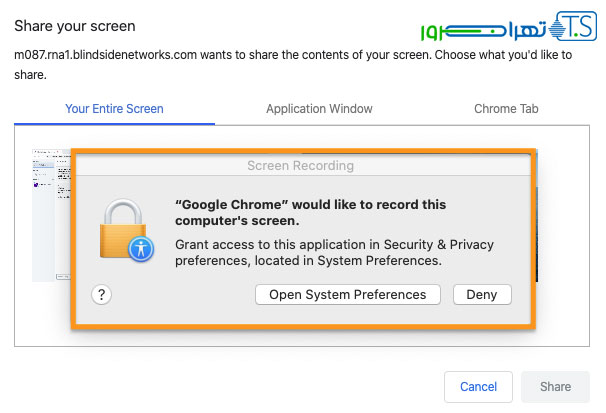
رفع خطای 1136 بیگ بلو باتن
برای رفع این خطا باید به تنظیمات سیستم خود بروید و مراحل زیر را انجام دهید.
- تنظیمات امنیتی و حریم خصوصی Mac خود (security & privacy preferences) را باز کنید.
- روی تب Privacy کلیک کنید.
- روی نماد قفل کلیک کنید و credentials مک خود را برای ایجاد تغییرات وارد کنید.
در این قسمت می توانید تغییراتی را برای میکروفون، وب کم و صفحه نمایش ایجاد نمایید.
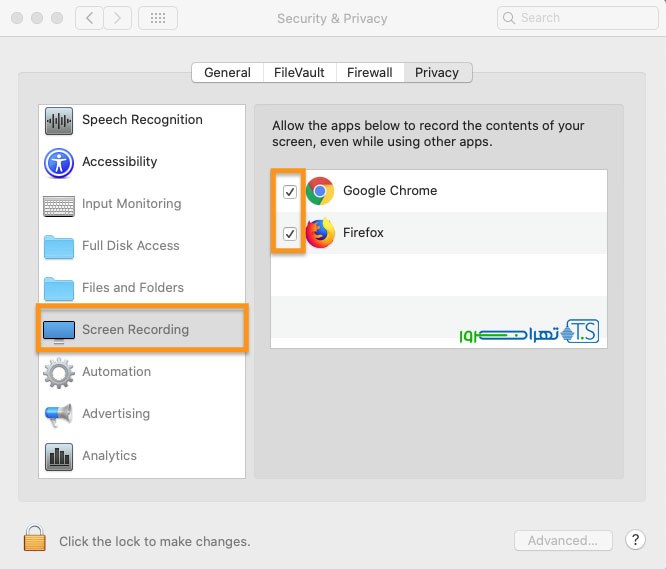
نکته: هنگام انتخاب مرورگر برای ضبط صفحه، از شما خواسته می شود مرورگر مدنظر را مجددا راه اندازی کنید.
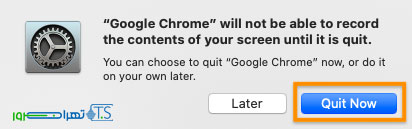
مرورگر خود را مجددا باز کنید و سپس وارد جلسه BigBlueButton شوید.
اکنون باید بتوانید صفحه نمایش سیستم mac خود را در جلسه به اشتراک بگذارید.
سخن آخر
در صورت تمایل به برگزاری کلاس هایتان در محیطی کاملا فارسی و با کاربری ساده و آسان، میتوانید با خرید بیگ بلو باتن فارسی و راه اندازی آموزشگاه یا مدرسه مجازی خود، آموزش از راه دور را برای اساتید و یادگیری آنلاین را برای شاگردان لذت بخش کنید.
آموزش های تصویری کلاس مجازی ما به شما کمک میکنند تا با هر سطح آشنایی از بسترهای آموزش آنلاین، بتوانید کلاس ها و جلسات حرفه ای و کاملی را برگزار نمایید. جهت کسب پشتیبانی های بیشتر، با ما تماس حاصل فرمایید.